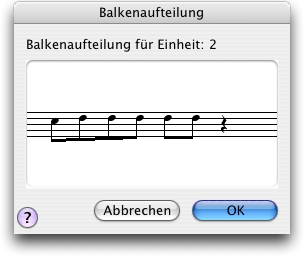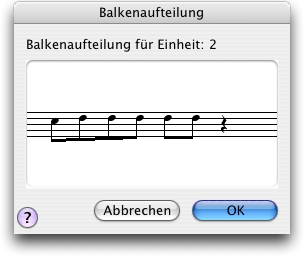Balkenaufteilung
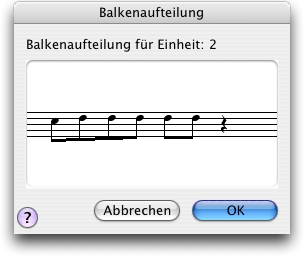
Wie Sie dahin kommen
- Klicken Sie das Spiegelungswerkzeug
 , und doppelklicken Sie dann einen leeren Takt; es erscheint die Dialogbox „Spiegelmosaik“.
, und doppelklicken Sie dann einen leeren Takt; es erscheint die Dialogbox „Spiegelmosaik“.
- Stellen Sie einen komplexen Spiegel zusammen, indem Sie mit Hilfe der Pfeiltasten das „Fenster“ von einem Takt zum nächsten bewegen, mit den Handhabungsmarkierungen die gepunkteten Linien so zusammenschieben, dass die gewünschten Noten darin eingeschlossen sind, „Vorwärts“ klicken und Ihre Änderungen speichern; wiederholen Sie den Prozess so oft wie nötig.
- Klicken Sie OK > Neue Balken > Nach Balkentabelle.
- Wenn ein Spiegel in der Partitur schon existiert, Umschalt-Klicken Sie ihn; es erscheint die Dialogbox „Spiegelungseigenschaften“. Klicken Sie Balken neu > Nach Balkentabelle.
Was es bewirkt
Wenn Sie die Schneidelinien wie oben beschrieben benutzen, können Sie einen Takt zusammenstellen, der nur aus Kopien von Noten aus anderen Takten der Partitur besteht. Der fertige Takt ist ein komplexer Spiegel, dessen Noten mit den realen Noten, von denen sie kopiert wurden, dynamisch verbunden sind. Da Sie einen komplexen Spiegel durch Kombinieren des Materials aus verschiedenen Takten erstellt haben, ist die Balkenaufteilung der Achtelnoten und kleinerer Notenwerte vielleicht nicht korrekt. Mit der Dialogbox „Balkenaufteilung“ können Sie die Balkenverbindungen in einem komplexen Spiegel bestimmen.
- Balkenaufteilung für Einheit (#). Dieses Balken-Fenster zeigt für jede Achtel- oder kürzere Note eine Handhabungsmarkierung. Sie unterbrechen einen Balken zwischen zwei Noten, indem Sie die Markierung der zweiten Note klicken. Alle Noten, deren Markierungen Sie nicht angeklickt haben, werden durch Balken verbunden werden. (Wenn Sie möchten, dass alle Noten unter einen Balken kommen, wählen Sie die erste Markierung im Takt.)
- OK • Abbrechen. Klicken Sie „OK“, um die Balkenaufteilung, die Sie festgesetzt haben, zu bestätigen und zu der Dialogbox „Spiegelungseigenschaften“ zurückzukehren. Klicken Sie „Abbrechen“, um Finale zu sagen, dass es alle Einstellungen, die Sie in dieser Dialogbox vorgenommen haben, ignorieren, alle Balken unverändert lassen und zu der Dialogbox „Spiegelungseigenschaften“ zurückkehren soll.
Siehe auch:
Balkenbildung
Spiegelmosaik (Dialogbox)
Spiegelungswerkzeug